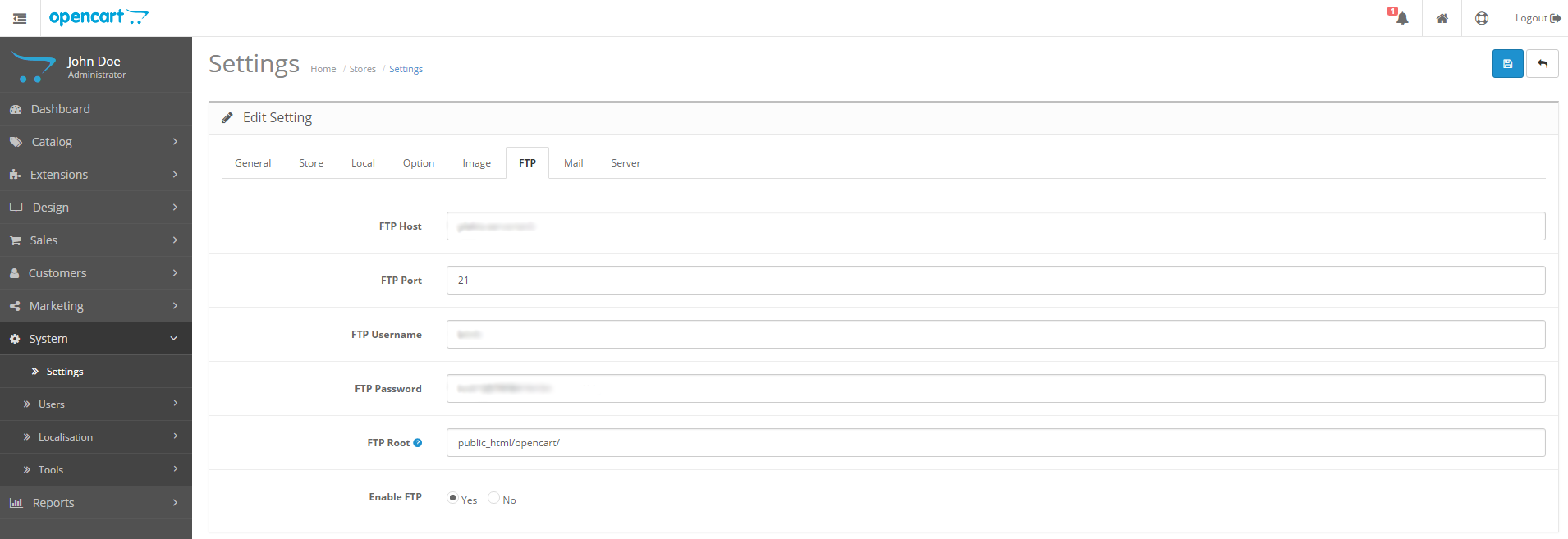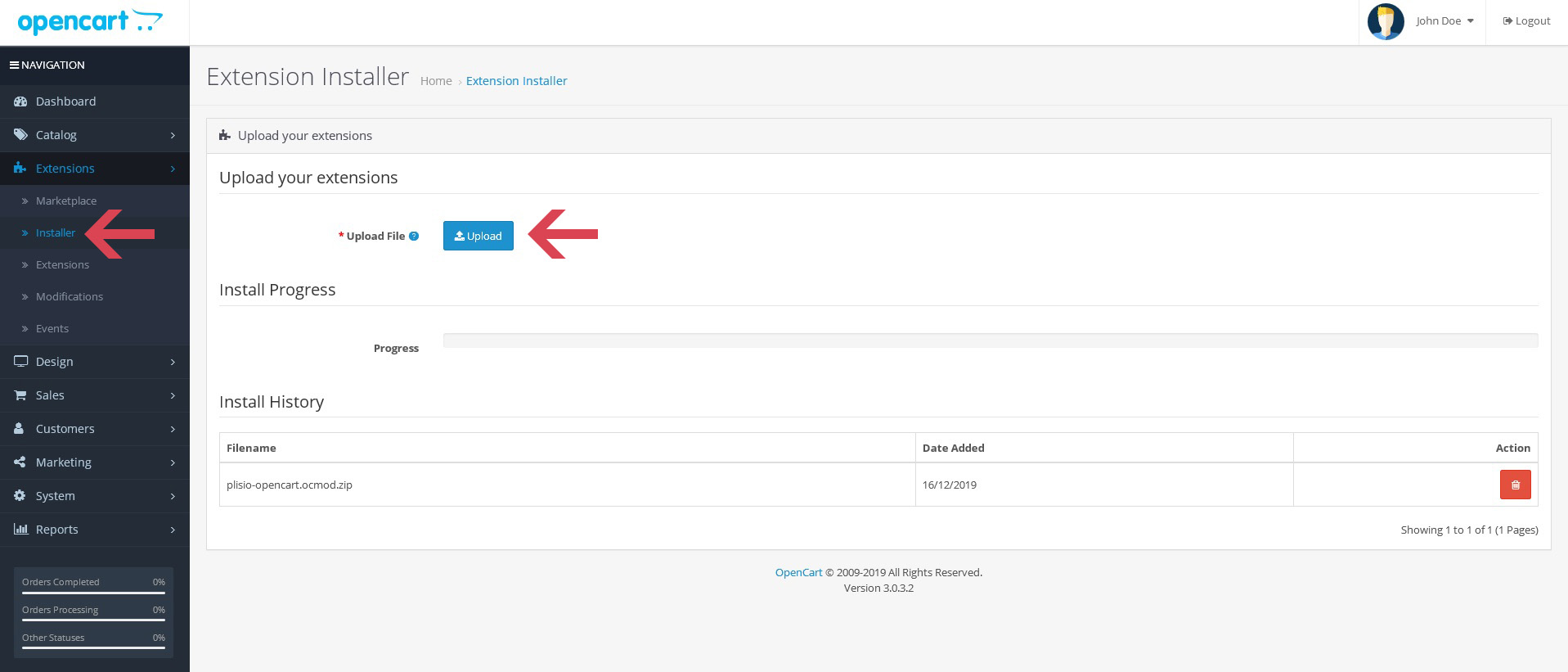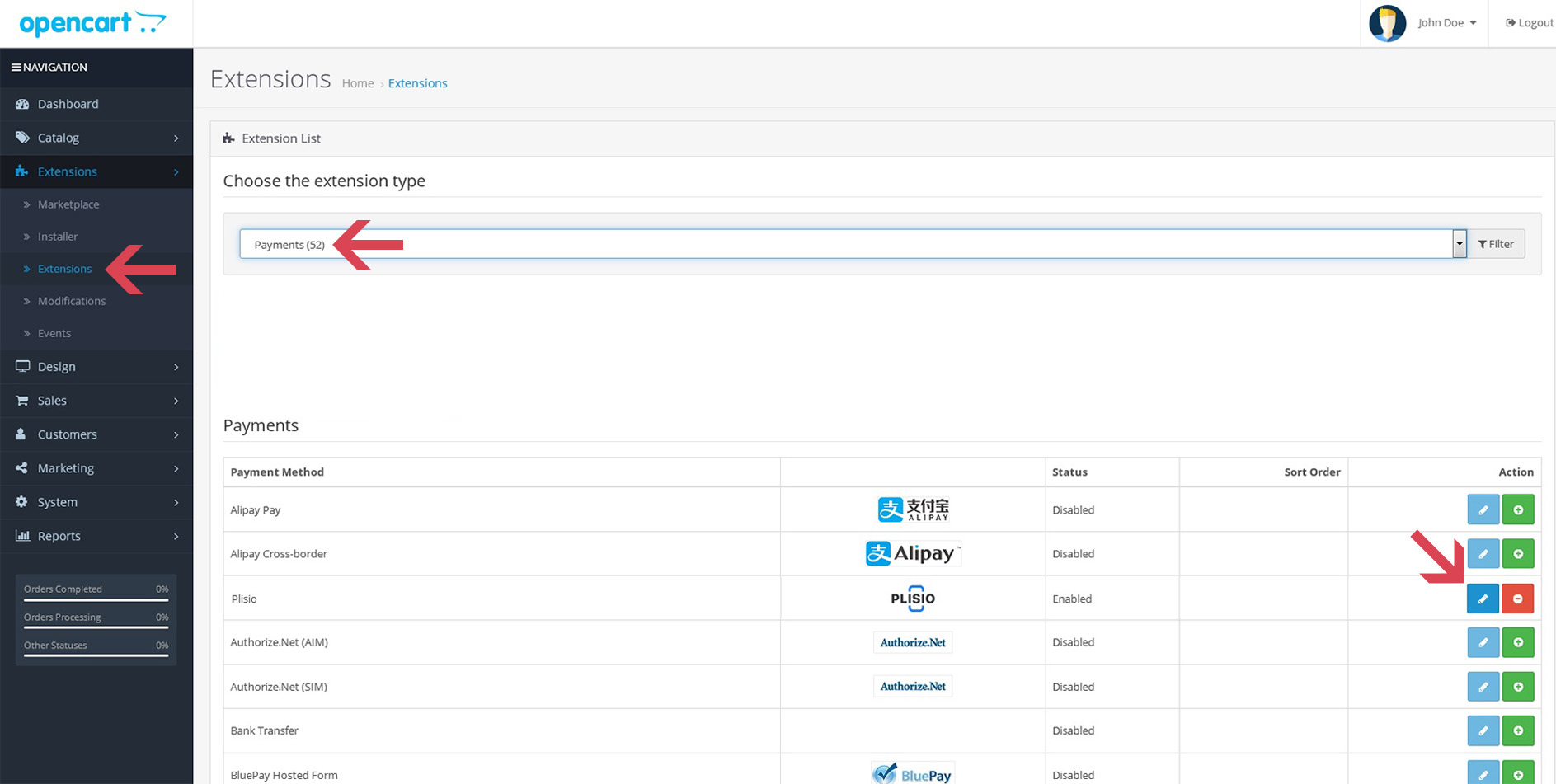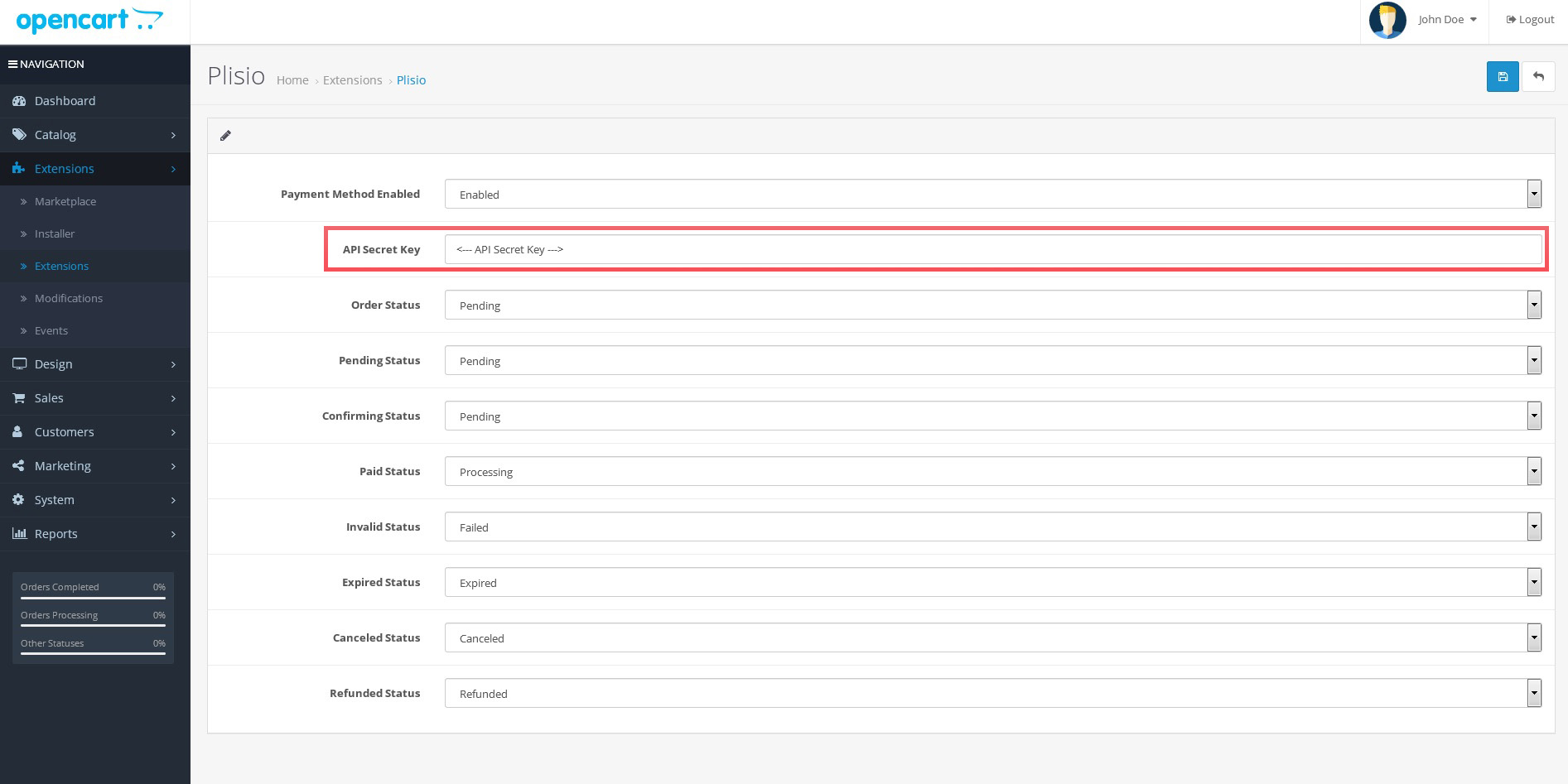วิธีการติดตั้งปลั๊กอิน OpenCart Bitcoin Payment
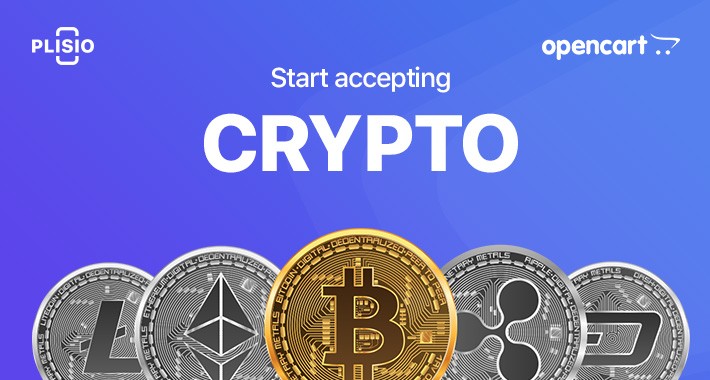
คุณกำลังอ่านข้อความนี้ แสดงว่าคุณต้องการใช้ OpenCart Cryptocurrency Payment Plugin ของเรา ข่าวดี! คุณจะเริ่มต้นจากตรงไหนดี?
การยอมรับสกุลเงินดิจิทัลมีประโยชน์อย่างไรต่อธุรกิจอีคอมเมิร์ซของคุณ?
การยอมรับการชำระเงินด้วยสกุลเงินดิจิทัลเป็นวิธีที่สะดวกในการรับเงินสำหรับสินค้าและบริการของคุณทางออนไลน์ 9 เหตุผลว่าทำไมคุณควรยอมรับการชำระเงินด้วยสกุลเงินดิจิทัลบนเว็บไซต์ของคุณ ? ราคาถูก รวดเร็ว และง่ายกว่าที่คุณคิด
การยอมรับการชำระเงินด้วยสกุลเงินดิจิทัลยังเป็นประโยชน์ต่อผู้ค้าทุกคน คุณอาจถามว่าทำไม?
- ธุรกิจออนไลน์ของคุณสามารถ รับการชำระเงินทันทีจากทุกที่ ลูกค้าสามารถชำระเงินด้วย bitcoin และ สกุลเงินดิจิทัลอื่น ๆ มากกว่า 17 สกุล
- การชำระเงินผ่านสกุลเงินดิจิทัล ข้ามพรมแดน สามารถทำได้โดยไม่มีอุปสรรค ความล่าช้า หรือต้นทุนเพิ่มเติม
- ค่าธรรมเนียมที่ต่ำกว่า ผู้ให้บริการชำระเงินด้วยสกุลเงินดิจิทัลคิดค่าธรรมเนียมน้อยกว่า ตัวอย่างเช่น เรามีค่าธรรมเนียมการทำธุรกรรมเพียง 0.5% เท่านั้น ไม่มีอะไรซ่อนเร้นและไม่ต้องเสียค่าธรรมเนียมการตั้งค่าเพิ่มเติม
- เป็นไปไม่ได้ที่จะทำการขอคืนเงินสำหรับการชำระเงินด้วยสกุลเงินดิจิทัลโดยไม่ได้รับอนุญาตจากเจ้าของกระเป๋าสตางค์ ดังนั้นธนาคารหรือผู้ประมวลผลการชำระเงินอื่นใดจึงไม่สามารถเรียกคืนการชำระเงินที่คุณได้รับได้
- คุณดึงดูด ลูกค้าที่มีฐานะร่ำรวยขึ้น ลูกค้าที่ใช้สกุลเงินดิจิทัลมีแนวโน้มที่จะใช้จ่ายเงินมากกว่าผู้ที่ชำระเงินด้วยบัตรเครดิตหรือบัตรเดบิตถึงสองเท่า
OpenCart และสกุลเงินดิจิทัล
ยอมรับการชำระเงินด้วยสกุลเงินดิจิทัลบน OpenCart
หากคุณต้องการ ยอมรับการชำระเงินด้วยสกุลเงินดิจิทัล ในธุรกิจออนไลน์ของคุณ ให้สมัครบัญชีกับ Plisio หากต้องการใช้งานจริง โปรดใช้ บัญชีสมัครของเราบนเว็บไซต์ของเรา
การติดตั้งส่วนขยาย OpenCart Bitcoin ของเรานั้นค่อนข้างง่าย:
- ตรวจสอบให้แน่ใจว่าการตั้งค่า FTP ของ OpenCart ได้รับการกำหนดค่าแล้ว
- ดาวน์โหลดและติดตั้งปลั๊กอิน Plisio Bitcoin ที่เหมาะสมสำหรับ OpenCart
- เปิดใช้งานส่วนขยายของเราในการตั้งค่า OpenCart
- ตั้งค่าข้อมูลประจำตัว API เพื่อวัตถุประสงค์ในการทดสอบหรือใช้งานการชำระเงิน Bitcoin
วิธีตั้งค่าส่วนขยาย OpenCart: คำแนะนำทีละขั้นตอน
1. ตรวจสอบว่าการกำหนดค่า FTP ของ OpenCart ถูกต้อง
ในการดำเนินการนี้ ให้เปิดการกำหนดค่า FTP ของ OpenCart ในแผงควบคุมผู้ดูแลระบบ ดำเนินการได้จากแถบเมนูทางด้านซ้าย คลิกที่ ระบบ > การตั้งค่า จากนั้นคลิก แก้ไข และไปที่แท็บ FTP
หากรายละเอียดในแท็บ FTP หายไป ให้ป้อน FTP Host, Port, Username, Password, Root directory (FTP Root) ภายใต้ Enable FTP ให้เลือก Yes อย่าลืมบันทึกการตั้งค่าของคุณ ภายใต้ Enable FTP ให้เลือก Yes อย่าลืมบันทึกการตั้งค่าของคุณ
2. ดาวน์โหลดส่วนขยาย Plisio ที่เหมาะสมสำหรับ OpenCart
ดาวน์โหลดปลั๊กอิน Plisio ที่เหมาะสมสำหรับ OpenCart เวอร์ชันของคุณจาก OpenCart Marketplace อย่างเป็นทางการ หรือGitHub Repository ของเรา
โปรดใส่ใจว่าคุณกำลังดาวน์โหลดส่วนขยายเวอร์ชันใด เนื่องจาก OpenCart 1.* , OpenCart 2.0-2.2 และ OpenCart 2.3+ ( และ 3.0+ ) จะแตกต่างกัน
3. ติดตั้งปลั๊กอิน OpenCart Bitcoin
เมื่อคุณดาวน์โหลดปลั๊กอิน OpenCart Bitcoin ของเราสำหรับเวอร์ชัน 2.0-2.2 หรือ 2.3 ขึ้นไปแล้ว ให้กลับไปที่แผงควบคุมผู้ดูแลระบบ คลิกที่ ส่วนขยาย > ตัวติดตั้งส่วนขยาย คลิก อัปโหลด จากนั้นเลือก opencart.ocmod.zip ที่คุณเพิ่งดาวน์โหลด แล้วคลิก ดำเนินการต่อ
หลังจากกระบวนการเสร็จสิ้น คุณจะเห็นข้อความระบุว่าปลั๊กอิน Bitcoin ของเราได้รับการติดตั้งสำเร็จภายใต้แถบความคืบหน้า
4. เปิดใช้งานส่วนขยายการชำระเงิน Plisii ในการตั้งค่า OpenCart
สำหรับ OpenCart 2.0-2.2 ในแผงผู้ดูแลระบบ ไปที่ ส่วนขยาย > การชำระเงิน ค้นหา Plisio และคลิก ติดตั้ง
สำหรับ OpenCart 2.3 และใหม่กว่า (รวมถึง OpenCart 3.0+) ในแผงผู้ดูแลระบบ ไปที่ ส่วนขยาย เลือก การชำระเงิน จากรายการดรอปดาวน์ ค้นหา Plisio แล้วคลิกเครื่องหมาย "+" สีเขียวเพื่อติดตั้ง
จากนั้นคุณจะเห็นข้อความยืนยันที่ระบุว่า 'คุณได้แก้ไขการชำระเงินสำเร็จแล้ว'
5. ป้อนข้อมูลประจำตัว API และกำหนดค่าการตั้งค่า 'สกุลเงินที่รองรับ' ของคุณ
หากคุณยังไม่ได้สร้างข้อมูลรับรอง API ( รหัสลับ ) นี่คือเวลาที่ดีที่จะดำเนินการในแดชบอร์ดบัญชี Plisio ของคุณทันที
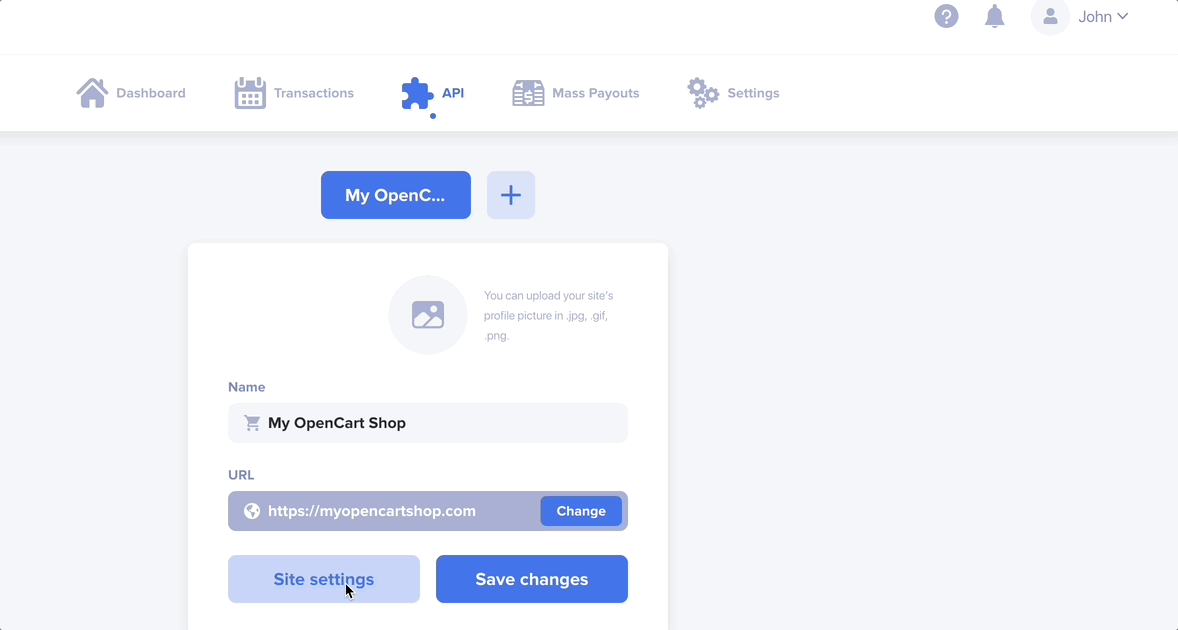
สำหรับ OpenCart 2.0-2.2 ในแผงควบคุมผู้ดูแลระบบ ให้กลับไปที่ ส่วนขยาย > การชำระเงิน ค้นหา Plisio แต่คราวนี้ให้คลิก แก้ไข ป้อนข้อมูลรับรอง API ของคุณที่นี่
สำหรับ OpenCart >= 2.3 ในแผงควบคุมผู้ดูแลระบบ ให้ย้อนกลับไปที่ ส่วนขยาย เลือก การชำระเงิน จากรายการดรอปดาวน์ ค้นหา Plisio แล้วคลิก แก้ไข ป้อนข้อมูลรับรอง API ของคุณที่นี่
สำหรับทุกเวอร์ชัน: ตั้งค่าพารามิเตอร์ สกุลเงินที่รองรับ (การตั้งค่า API บนแดชบอร์ด) ให้เป็นสกุลเงินที่คุณต้องการจะรับการจ่ายเงินจาก Plisio
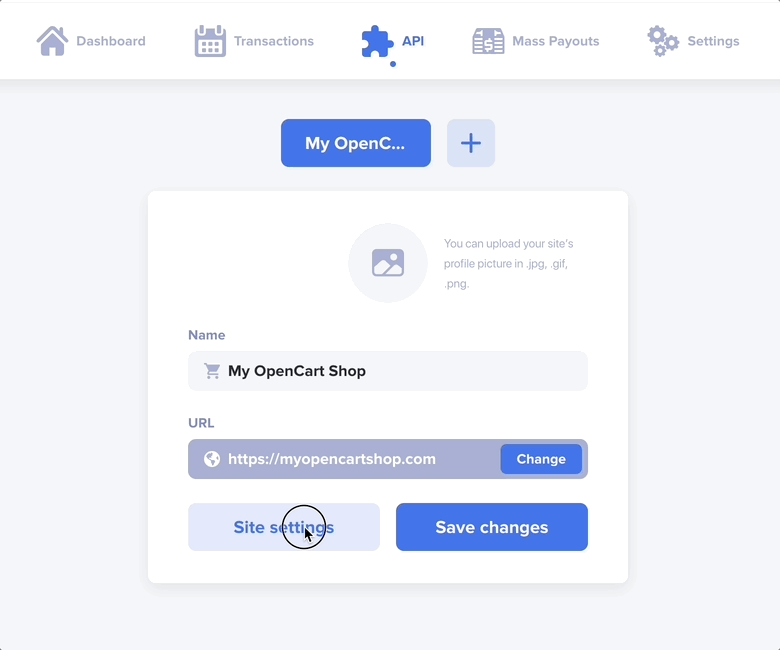
ขอแสดงความยินดี คุณทำได้แล้ว! ตอนนี้ร้านค้า OpenCart ของคุณมี Bitcoin เป็นตัวเลือกการชำระเงินเมื่อชำระเงินแล้ว ดูว่ามันทำงานอย่างไรและแจ้งให้เราทราบได้ที่ [email protected] ไม่ว่าคุณจะชอบหรือเกลียดมัน เรายินดีรับฟังทุกอย่าง!